 |
 |
|
||
 |
||||
Skanowanie dokumentów
Po uruchomieniu programu Epson Scan zostanie wyświetlone następujące okno. Wykonaj następujące czynności w celu skanowania dokumentów.
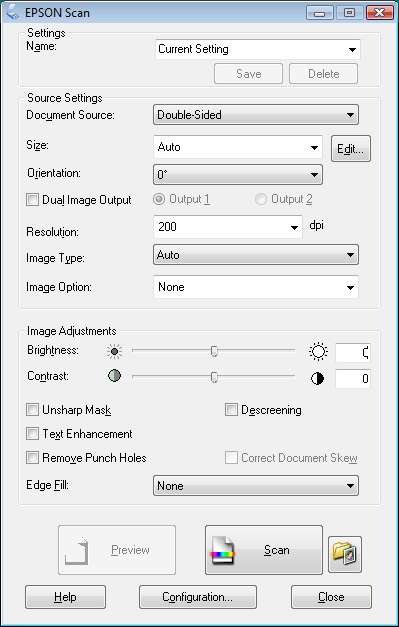
 Uwaga dla użytkowników systemu Mac OS X:
Uwaga dla użytkowników systemu Mac OS X:|
Funkcja Dual Image Output (Podwójny zapis obrazu) (Podwójny zapis obrazu) nie jest dostępna.
|
 |
Załaduj pierwszą stronę dokumentów do podajnika wejściowego. Instrukcje zawiera rozdział Bezpośrednie ładowanie dokumentów.
|
 |
Uruchom program Epson Scan. Instrukcje zawiera rozdział Rozpoczynanie skanowania za pomocą programu Epson Scan.
|
 |
Wybierz jedno z tych ustawień jako ustawienie Document Source (Źródło dokumentu).
|
Single-Sided (Jednostronne): Wybierz to ustawienie, jeśli skanujesz tylko jedną stronę arkusza dokumentu.
Double-Sided (Dwustronne): Wybierz to ustawienie, jeśli skanujesz obie strony arkusza dokumentu.
Carrier Sheet (Single-Sided) (Arkusz nośny (jednostronny)): Wybierz to ustawienie, jeśli skanujesz dokumenty o nieregularnym kształcie lub zagięte bądź pomarszczone dokumenty za pomocą arkusza nośnego.
Carrier Sheet (Stitch Images) (Arkusz nośny (składane obrazy)): Wybierz to ustawienie, jeśli skanujesz dokumenty o rozmiarze A3, B4 lub US B za pomocą arkusza nośnego. Epson Scan:skanuje obrazy dwustronnie, a następnie tworzy złożony obraz.
 |
W ustawieniu Size (Rozmiar) wybierz rozmiar oryginalnego dokumentu.
|
 |
Klikając strzałkę, otwórz listę Orientation (Orientacja) i wybierz orientację dokumentu.
|
 |
Klikając strzałkę, otwórz listę Resolution (Rozdzielczość) i wybierz rozdzielczość odpowiednią dla oryginału. Instrukcje zawiera rozdział Wybieranie ustawienia skanowania Resolution (Rozdzielczość).
|
 |
W ustawieniu Image Type (Typ obrazu) wybierz jedną z opcji: Auto (Automatycznie), Color (Kolor), Grayscale (Skala szarości) lub Black & White (Czarno-biały).
|
 Uwaga:
Uwaga:|
Jeśli wybrano ustawienie Grayscale (Skala szarości) lub Black & White (Czarno-biały), można również wybrać ustawienie Image Option (Opcja Obrazu) w sposób opisany poniżej.
|
 |
Kliknij przycisk Preview (Podgląd), aby wyświetlić podgląd obrazu(ów). Skaner ładuje pierwszą stronę dokumentu, a następnie program Epson Scan wykonuje skanowanie wstępne i wyświetla obraz w oknie Preview (Podgląd). Następnie skaner wysuwa pierwszą stronę.
|
 |
Jeśli to konieczne, w oknie Preview (Podgląd) można narysować ramkę (linię oznaczającą obszar skanowania) wokół części strony dokumentu, która ma być skanowana. Instrukcje zawiera rozdział Tworzenie markizy na podglądzie obrazu.
|
 |
Zmień potrzebne ustawienia opcji Image Adjustment (Dopasowywanie obrazu). Szczegółowe informacje zawiera rozdział Dostosowywanie kolorów i innych ustawień obrazu.
|
 Uwaga:
Uwaga:|
Wszystkie wybrane ustawienia można zapisać w formie grupy ustawień użytkownika z etykietą (Name (Nazwa)), a następnie zastosować ustawienia użytkownika do procesu skanowania. Ustawienia domyślne są również dostępne dla programu Epson Event Manager. Szczegółowe informacje zawiera Pomoc programu Epson Scan.
|
 |
Umieść pierwszą stronę dokumentów na wierzchu pozostałych, a następnie załaduj cały dokument (do 75 stron) do skanera zadrukowaną stroną do dołu, skierowany górną krawędzią ku podajnikowi.
|
 |
Kliknij przycisk Scan (Skanuj).
|
 Uwaga:
Uwaga:|
Jeśli wymagane jest zatrzymanie skanowania, kliknij przycisk anulowania
 na skanerze. na skanerze. |
W zależności od tego, w jaki sposób uruchomiono skanowanie, można zaobserwować różne działanie. Instrukcje zawiera rozdział Kończenie skanowania.
W przypadku problemów ze skanowaniem, przeczytaj rozdział Problemy z podawaniem papieru.